ប្រើ iPad របស់អ្នកជាអេក្រង់ទីពីរសម្រាប់ Mac របស់អ្នកជាមួយ Sidecar
ជាមួយ Sidecar អ្នកអាចប្រើ iPad របស់អ្នកជាអេក្រង់ដែលពង្រីក ឬឆ្លុះកញ្ចក់កុំព្យូទ័រ Mac របស់អ្នក។

ពង្រីក ឬឆ្លុះកញ្ចក់កុំព្យូទ័រ Mac របស់អ្នកជាមួយ Sidecar
អនុវត្តតាមជំហានទាំងនេះនៅលើ Mac និង iPad ដែលបំពេញតាម តម្រូវការប្រព័ន្ធ Sidecar. អ្នកអាចប្រើ Sidecar ដោយឥតខ្សែ ប៉ុន្តែដើម្បីរក្សា iPad របស់អ្នកឱ្យសាកកំឡុងពេលប្រើ សូមភ្ជាប់វាដោយផ្ទាល់ទៅ Mac របស់អ្នកជាមួយនឹងខ្សែ USB ដែលភ្ជាប់មកជាមួយ iPad របស់អ្នក។
ចាប់ផ្តើមវគ្គ Sidecar
- ប្រសិនបើអ្នកកំពុងប្រើ macOS Big Sur សូមចុចលើ បង្ហាញម៉ឺនុយនៅក្នុងមជ្ឈមណ្ឌលបញ្ជា ឬរបារម៉ឺនុយ បន្ទាប់មកជ្រើសរើស iPad របស់អ្នកពីម៉ឺនុយ។

- ប្រសិនបើអ្នកកំពុងប្រើ macOS Catalina សូមចុចលើរូបតំណាង AirPlay
 នៅក្នុងរបារម៉ឺនុយបន្ទាប់មកជ្រើសរើស iPad របស់អ្នកពីម៉ឺនុយ។ (ប្រសិនបើអ្នកមិនឃើញរូបតំណាង AirPlay ទេ សូមជ្រើសរើស Apple menu > System Preferences ចុច Displays ហើយជ្រើសរើស “Show mirroring options in the menu bar when available”។)
នៅក្នុងរបារម៉ឺនុយបន្ទាប់មកជ្រើសរើស iPad របស់អ្នកពីម៉ឺនុយ។ (ប្រសិនបើអ្នកមិនឃើញរូបតំណាង AirPlay ទេ សូមជ្រើសរើស Apple menu > System Preferences ចុច Displays ហើយជ្រើសរើស “Show mirroring options in the menu bar when available”។) - ឬគ្រាន់តែផ្លាស់ទីបង្អួចទៅ iPad របស់អ្នក ដូចដែលបានពិពណ៌នានៅក្នុង ផ្នែកបន្ទាប់.
- ឬភ្ជាប់ដោយប្រើម៉ឺនុយនៅក្នុង ចំណូលចិត្ត Sidecar.
ប្តូរទៅការឆ្លុះអេក្រង់
- តាមលំនាំដើម iPad របស់អ្នកបង្ហាញផ្នែកបន្ថែមនៃកុំព្យូទ័រ Mac របស់អ្នក។ អ្នកអាច ផ្លាស់ទីបង្អួច ទៅវា ហើយប្រើវាដូចការបង្ហាញផ្សេងទៀត។
- ដើម្បីឆ្លុះអេក្រង់ Mac របស់អ្នកដើម្បីឱ្យអេក្រង់ទាំងពីរបង្ហាញមាតិកាដូចគ្នា សូមត្រលប់ទៅម៉ឺនុយបង្ហាញ ឬម៉ឺនុយ AirPlay ដែលបង្ហាញរូបតំណាង iPad ពណ៌ខៀវ
 ពេលកំពុងប្រើ Sidecar ។ ជ្រើសរើសជម្រើសដើម្បីឆ្លុះអេក្រង់របស់អ្នក។
ពេលកំពុងប្រើ Sidecar ។ ជ្រើសរើសជម្រើសដើម្បីឆ្លុះអេក្រង់របស់អ្នក។
បញ្ចប់វគ្គ Sidecar
- ប្រសិនបើអ្នកកំពុងប្រើ macOS Big Sur សូមត្រលប់ទៅម៉ឺនុយបង្ហាញនៅក្នុងមជ្ឈមណ្ឌលបញ្ជា ឬរបារម៉ឺនុយ ហើយជ្រើសរើស iPad របស់អ្នកម្តងទៀតដើម្បីផ្តាច់ចេញពីវា។
- ប្រសិនបើអ្នកកំពុងប្រើ macOS Catalina សូមត្រលប់ទៅម៉ឺនុយ AirPlay ហើយជ្រើសរើសជម្រើសដើម្បីផ្តាច់។
- ឬប្រើប៊ូតុងផ្តាច់
 នៅក្នុង របារចំហៀង នៅលើ iPad របស់អ្នក ឬនៅក្នុង ចំណូលចិត្ត Sidecar នៅលើ Mac របស់អ្នក។
នៅក្នុង របារចំហៀង នៅលើ iPad របស់អ្នក ឬនៅក្នុង ចំណូលចិត្ត Sidecar នៅលើ Mac របស់អ្នក។
ស្វែងយល់បន្ថែមអំពីការប្រើប្រាស់អេក្រង់ខាងក្រៅ. សម្រាប់អតីតampដូច្នេះ អ្នកអាចប្រើ Displays preferences ដើម្បីរៀបចំការបង្ហាញ ដូច្នេះ iPad របស់អ្នកពង្រីកទៅខាងឆ្វេង ស្តាំ ផ្នែកខាងលើ ឬខាងក្រោមនៃផ្ទៃតុរបស់អ្នក។
ផ្លាស់ទីបង្អួចទៅអេក្រង់ iPad របស់អ្នក។
ប្រសិនបើអ្នកដាក់ទ្រនិចរបស់អ្នកនៅលើប៊ូតុងពេញអេក្រង់ ![]() នៃបង្អួចមួយ អ្នកអាចជ្រើសរើសដើម្បីផ្លាស់ទីបង្អួចនោះទៅ ឬពីអេក្រង់ iPad របស់អ្នក។ វាលឿនជាងការអូសបង្អួច ហើយបង្អួចត្រូវបានផ្លាស់ប្តូរទំហំយ៉ាងល្អឥតខ្ចោះសម្រាប់ការបង្ហាញរបស់អ្នក។
នៃបង្អួចមួយ អ្នកអាចជ្រើសរើសដើម្បីផ្លាស់ទីបង្អួចនោះទៅ ឬពីអេក្រង់ iPad របស់អ្នក។ វាលឿនជាងការអូសបង្អួច ហើយបង្អួចត្រូវបានផ្លាស់ប្តូរទំហំយ៉ាងល្អឥតខ្ចោះសម្រាប់ការបង្ហាញរបស់អ្នក។
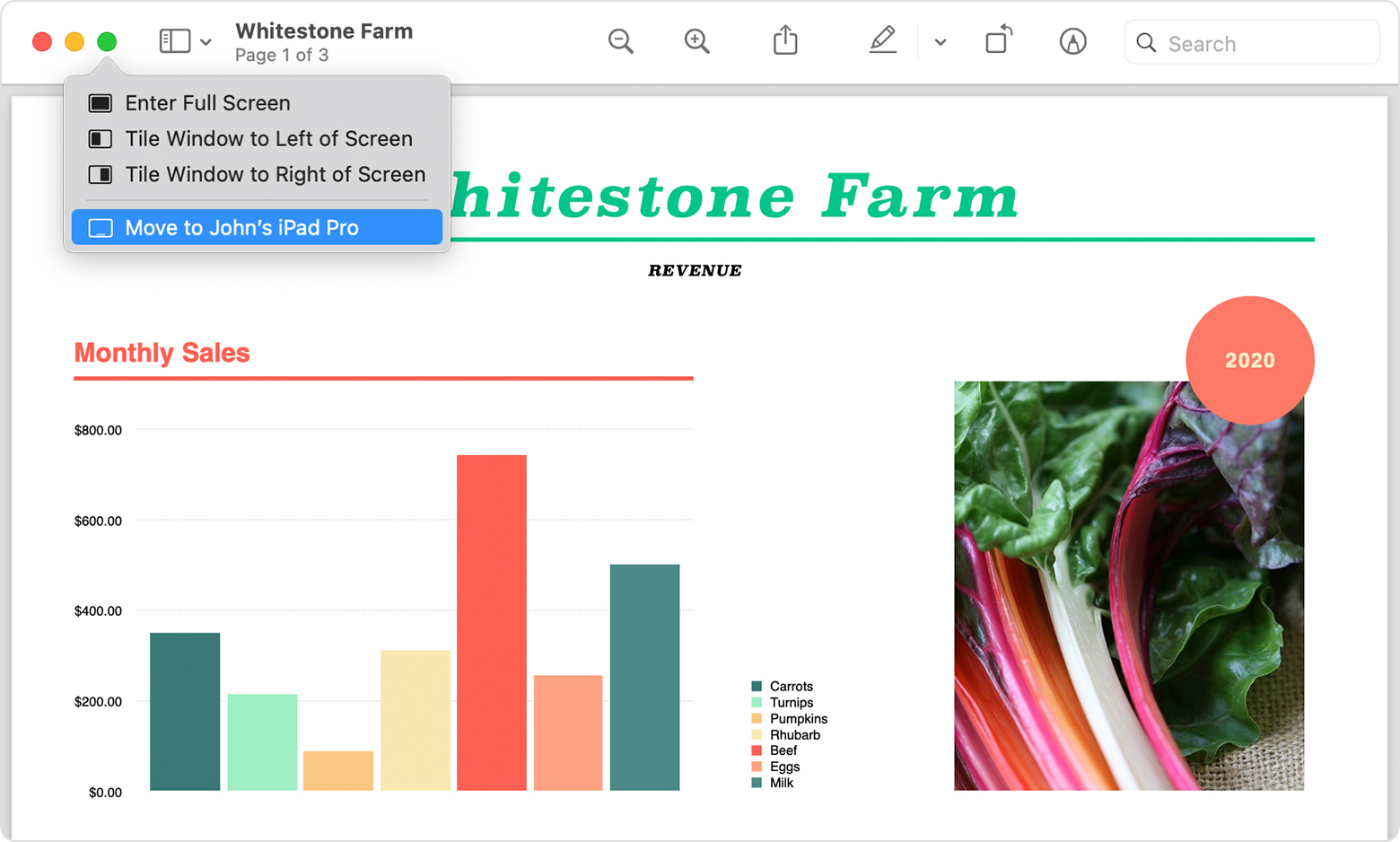
របារចំហៀងដាក់វត្ថុបញ្ជាដែលប្រើជាទូទៅនៅផ្នែកម្ខាងនៃអេក្រង់ iPad របស់អ្នក។ វារួមបញ្ចូល Command, Shift និងគ្រាប់ចុចកែប្រែផ្សេងទៀត ដូច្នេះអ្នកអាចជ្រើសរើសពាក្យបញ្ជាសំខាន់ៗដោយប្រើម្រាមដៃរបស់អ្នក ឬ Apple Pencil ជំនួសឱ្យក្តារចុច។
ប្រើ ចំណូលចិត្ត Sidecar ដើម្បីបិទរបារចំហៀង ឬផ្លាស់ប្តូរទីតាំងរបស់វា។
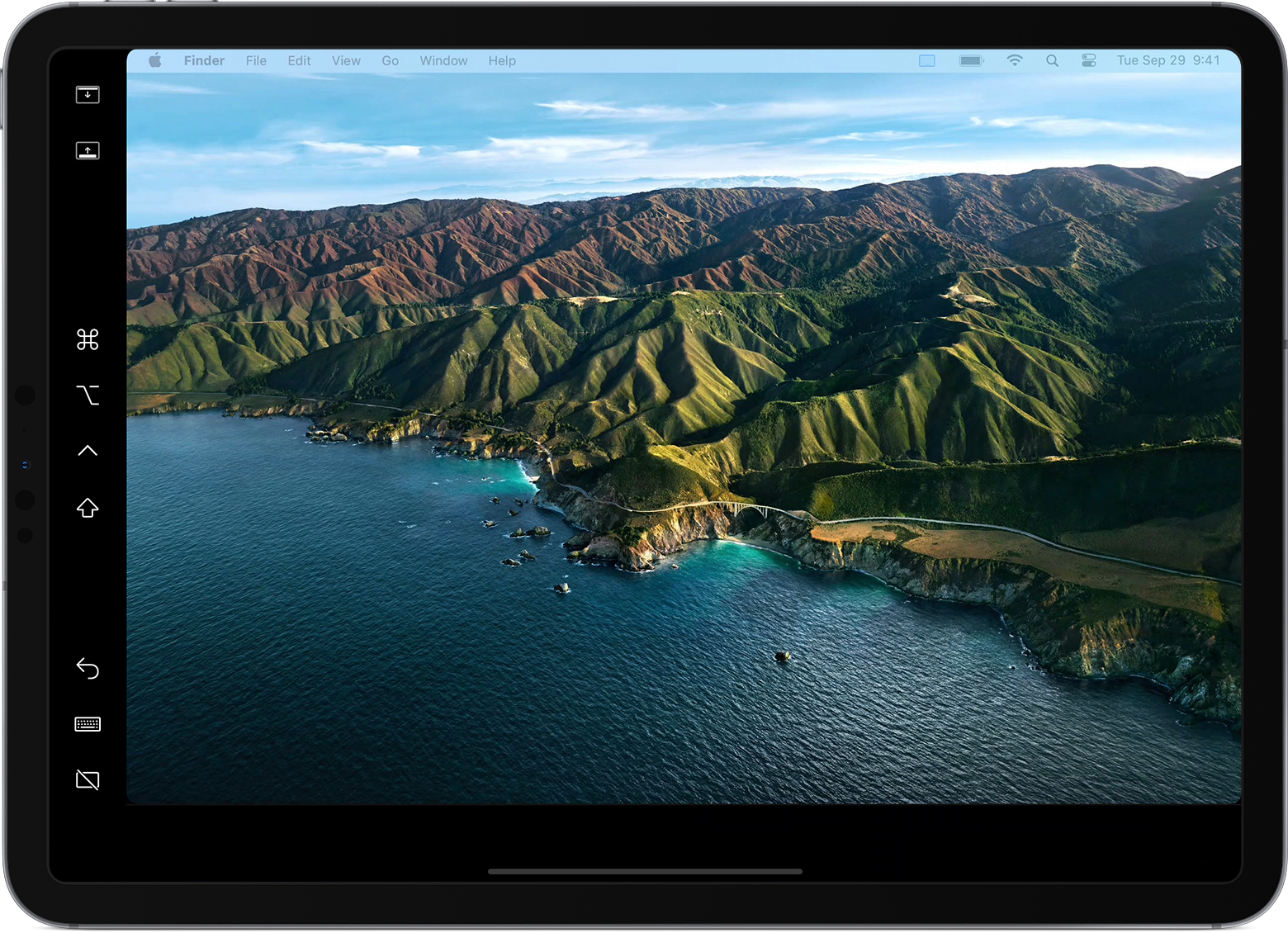

ប៉ះដើម្បីបង្ហាញ ឬលាក់របារម៉ឺនុយនៅពេល viewនៅក្នុងបង្អួច ពេញអេក្រង់ នៅលើ iPad ។

បង្ហាញ ឬលាក់ Dock កុំព្យូទ័ររបស់អ្នកនៅលើ iPad របស់អ្នក។

បញ្ជា. ប៉ះឱ្យជាប់ដើម្បីកំណត់គ្រាប់ចុចពាក្យបញ្ជា។ ចុចពីរដងដើម្បីចាក់សោសោ។
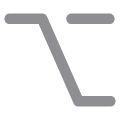
ជម្រើស. ប៉ះឱ្យជាប់ដើម្បីកំណត់គ្រាប់ចុចជម្រើស។ ចុចពីរដងដើម្បីចាក់សោសោ។
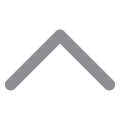
គ្រប់គ្រង. ប៉ះឱ្យជាប់ដើម្បីកំណត់គ្រាប់ចុចបញ្ជា។ ចុចពីរដងដើម្បីចាក់សោសោ។
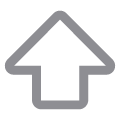
ប្ដូរ. ប៉ះឱ្យជាប់ដើម្បីកំណត់គ្រាប់ចុចប្តូរ។ ចុចពីរដងដើម្បីចាក់សោសោ។

បោះបង់សកម្មភាពចុងក្រោយ។ កម្មវិធីមួយចំនួនអាចមិនធ្វើវិញបានច្រើន។

បង្ហាញ ឬលាក់ក្តារចុចលើអេក្រង់។

ផ្តាច់ iPad របស់អ្នក ដោយបញ្ចប់វគ្គ Sidecar ។
ប្រើ Touch Bar
កម្មវិធីជាច្រើននៅលើ Mac មាន របារប៉ះ ការគ្រប់គ្រងដែលធ្វើឱ្យសកម្មភាពទូទៅកាន់តែងាយស្រួល។ ជាមួយ Sidecar អ្នកនឹងទទួលបាន Touch Bar នៅលើអេក្រង់ iPad របស់អ្នក ទោះបីជា Mac របស់អ្នកមិនមាន Touch Bar ក៏ដោយ។ ប៉ះវត្ថុបញ្ជារបស់វាដោយប្រើម្រាមដៃរបស់អ្នក ឬ Apple Pencil ។
ប្រើ ចំណូលចិត្ត Sidecar ដើម្បីបិទ Touch Bar ឬផ្លាស់ប្តូរទីតាំងរបស់វា។
ប្រសិនបើ Touch Bar មិនលេចឡើងនៅពេលប្រើកម្មវិធីដែលផ្តល់ការគ្រប់គ្រង Touch Bar សូមជ្រើសរើសម៉ឺនុយ Apple > System Preferences ចុច ការគ្រប់គ្រងបេសកកម្ម បន្ទាប់មកត្រូវប្រាកដថា "អេក្រង់មានចន្លោះដាច់ដោយឡែក" ត្រូវបានជ្រើសរើស។
ប្រើកាយវិការសម្រាប់ការរមូរ និងសកម្មភាពផ្សេងទៀត។
កាយវិការ Multi-Touch នៅលើ iPad នៅតែមាននៅពេលប្រើ Sidecar ។ កាយវិការទាំងនេះមានប្រយោជន៍ជាពិសេសជាមួយ Sidecar៖
- រំកិល៖ អូសដោយប្រើម្រាមដៃពីរ។
- ចម្លង៖ ច្របាច់ម្រាមដៃបី។
- កាត់៖ ច្របាច់ម្រាមដៃបីពីរដង។
- បិទភ្ជាប់៖ ច្របាច់ចេញដោយប្រើម្រាមដៃបី។
- មិនធ្វើវិញ៖ អូសទៅឆ្វេងដោយប្រើម្រាមដៃបី ឬប៉ះពីរដងដោយប្រើម្រាមដៃបី។
- ធ្វើវិញ៖ អូសទៅស្តាំដោយប្រើម្រាមដៃបី។
ប្រើ Apple Pencil
ដើម្បីចង្អុល ចុចលើ ជ្រើសរើស និងអនុវត្តការងារដូចជាការគូរ កែសម្រួលរូបថត និងរៀបចំវត្ថុនៅលើ iPad របស់អ្នក ខណៈពេលដែលវាកំពុងពង្រីក ឬឆ្លុះអេក្រង់ Mac របស់អ្នក អ្នកអាចប្រើ Apple Pencil របស់អ្នកជំនួសឱ្យ mouse ឬ trackpad ដែលភ្ជាប់ទៅ Mac របស់អ្នក។ អ្នកក៏អាចប្រើវាដើម្បីសរសេរ គូសវាស និងសម្គាល់ឯកសារ ខណៈពេលដែលឃើញការអាប់ដេតនៅលើ Mac របស់អ្នក។
Sidecar ក៏គាំទ្រការចុចពីរដងផងដែរ ដែលអ្នកអាចបើកចូលបាន។ ចំណូលចិត្ត Sidecar. ការប៉ះពីរដងបើកដំណើរការកម្មវិធីដែលគាំទ្រមុខងារនេះដើម្បីអនុវត្តសកម្មភាពផ្ទាល់ខ្លួននៅពេលអ្នក ចុចពីរដងនៅផ្នែកម្ខាងនៃ Apple Pencil របស់អ្នក (ជំនាន់ទី 2).
ប្រើក្តារចុច កណ្តុរ ឬបន្ទះតាមដាន
ក្នុងអំឡុងពេលវគ្គ Sidecar របស់អ្នក អ្នកអាចវាយដោយប្រើក្តារចុចដែលភ្ជាប់ទៅ Mac ឬ iPad របស់អ្នក ដូចជា Smart Keyboard ឬ Magic Keyboard សម្រាប់ iPad ។
ដើម្បីចង្អុល ចុច ឬជ្រើសរើសដោយប្រើកណ្ដុរ ឬបន្ទះតាមដាន ប្រើកណ្ដុរ ឬបន្ទះតាមដានដែលភ្ជាប់ទៅ Mac របស់អ្នក ឬ ប្រើ Apple Pencil នៅលើ iPad របស់អ្នក។
ប្រើកម្មវិធី iPad
ពេលកំពុងប្រើ Sidecar អ្នកអាចធ្វើបាន ប្តូរទៅកម្មវិធី iPadបន្ទាប់មកធ្វើអន្តរកម្មជាមួយកម្មវិធីនោះនៅលើ iPad របស់អ្នកដូចដែលអ្នកធ្លាប់ធ្វើ។ វាផ្អាកវគ្គ Sidecar របស់អ្នករហូតដល់អ្នកប្តូរទៅកម្មវិធី Sidecar ឬផ្តាច់ Sidecar ។ កម្មវិធី Sidecar បង្ហាញនៅលើអេក្រង់ដើមរបស់អ្នកតែពេលកំពុងប្រើ Sidecar ប៉ុណ្ណោះ។

ប្រើចំណូលចិត្ត Sidecar
ជ្រើសរើស Apple menu > System Preferences បន្ទាប់មកចុច Sidecar។ ចំណូលចិត្តទាំងនេះមាននៅលើកុំព្យូទ័រដែលគាំទ្រ Sidecar ប៉ុណ្ណោះ។

- បង្ហាញរបារចំហៀង៖ បង្ហាញរបារចំហៀងនៅខាងឆ្វេង ឬខាងស្តាំនៃអេក្រង់ iPad របស់អ្នក ឬបិទវា។
- បង្ហាញរបារប៉ះ៖ បង្ហាញ របារប៉ះ នៅផ្នែកខាងក្រោម ឬផ្នែកខាងលើនៃអេក្រង់ iPad របស់អ្នក ឬបិទវា។
- បើកការប៉ះពីរដងលើ Apple Pencil៖ អនុញ្ញាតឱ្យកម្មវិធីដែលគាំទ្រមុខងារនេះអនុវត្តសកម្មភាពផ្ទាល់ខ្លួននៅពេលអ្នក ចុចពីរដងនៅផ្នែកម្ខាងនៃ Apple Pencil របស់អ្នក (ជំនាន់ទី 2).
- ភ្ជាប់ទៅ៖ ជ្រើសរើស iPad ដើម្បីភ្ជាប់ ឬចុច Disconnect ដើម្បីឈប់ប្រើ Sidecar។
តម្រូវការប្រព័ន្ធ Sidecar
Sidecar ទាមទារ Mac ដែលត្រូវគ្នាដោយប្រើ macOS Catalina ឬក្រោយមក និង iPad ដែលអាចប្រើបាន iPadOS 13 ឬថ្មីជាងនេះ។.
- MacBook Pro ណែនាំនៅឆ្នាំ 2016 ឬក្រោយ
- ម៉ាស៊ីន MacBook ណែនាំនៅឆ្នាំ 2016 ឬក្រោយ
- ម៉ាស៊ីន MacBook Air ណែនាំនៅឆ្នាំ 2018 ឬក្រោយ
- iMac ណែនាំក្នុងឆ្នាំ 2017 ឬក្រោយ ឬ iMac (Retina 5K, 27-inch, ចុងឆ្នាំ 2015)
- iMac Pro
- ម៉ាក់មីនី ណែនាំនៅឆ្នាំ 2018 ឬក្រោយ
- Mac Pro ណែនាំក្នុងឆ្នាំ 2019
តម្រូវការបន្ថែម
- ឧបករណ៍ទាំងពីរត្រូវតែមាន បានចូលទៅ iCloud ជាមួយលេខសម្គាល់ Apple ដូចគ្នា ការប្រើប្រាស់ ការផ្ទៀងផ្ទាត់ពីរកត្តា.
- ដើម្បីប្រើ Sidecar ដោយឥតខ្សែ ឧបករណ៍ទាំងពីរត្រូវតែស្ថិតនៅចម្ងាយ 10 ម៉ែត្រ (30 ហ្វីត) ពីគ្នាទៅវិញទៅមក និងមានប៊្លូធូស វ៉ាយហ្វាយ និង ចែកដៃ បានបើក។ ត្រូវប្រាកដថា iPad មិនមែនទេ។ ចែករំលែកការតភ្ជាប់កោសិការបស់វា។ ហើយ Mac មិនមែនទេ។ ចែករំលែកការភ្ជាប់អ៊ីនធឺណិតរបស់វា។.
- ដើម្បីប្រើ Sidecar លើ USB សូមប្រាកដថារបស់អ្នក។ iPad ត្រូវបានកំណត់ឱ្យជឿជាក់លើ Mac របស់អ្នក។.
ស្វែងយល់បន្ថែម
- ដោះស្រាយបញ្ហា Wi-Fi និង Bluetooth ដែលបណ្តាលមកពីការជ្រៀតជ្រែកឥតខ្សែដែលអាចប៉ះពាល់ដល់ដំណើរការរបស់ Sidecar នៅពេលប្រើ Sidecar ដោយឥតខ្សែ។
- ប្រើ Continuity ដើម្បីភ្ជាប់ Mac, iPhone, iPad, iPod touch និង Apple Watch របស់អ្នក។



